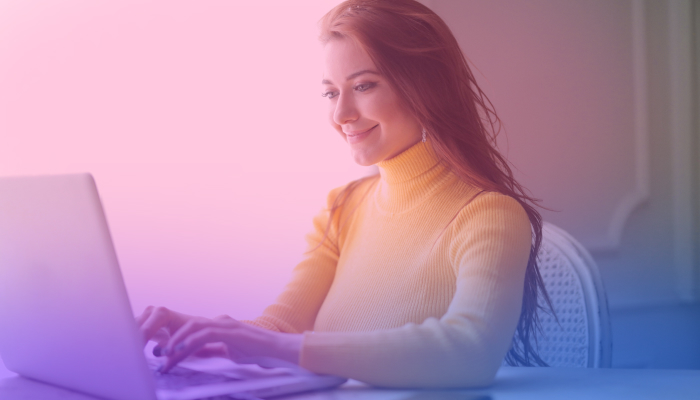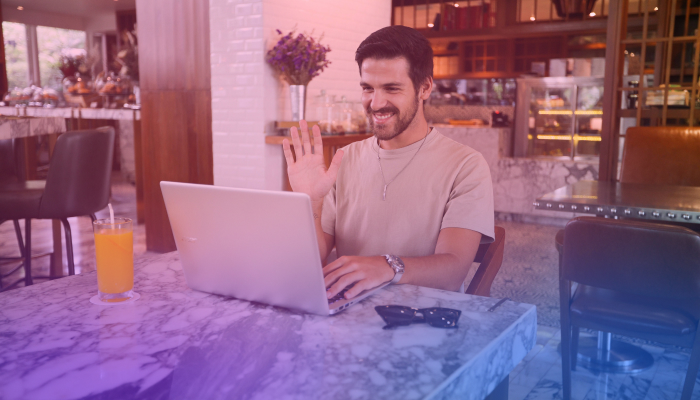Cómo enviar una invitación a una reunión de Zoom: guía completa
May 29, 2025
May 29, 2025
October 23, 2025
October 23, 2025
Invitar a los participantes a una reunión de Zoom es uno de los pasos más importantes para llevar a cabo una sesión virtual fluida. Asegurarse de que todos reciban la información correcta Enlace de invitación de Zoom y los detalles de la reunión ayudan a evitar confusiones de última hora durante el registro de un equipo, una presentación ante un cliente o una sesión de formación.
Puedes enviar invitaciones de varias formas en función de tu flujo de trabajo. Si programa las reuniones de Zoom con antelación, puede enviar invitaciones directamente desde la aplicación de escritorio de Zoom, navegador web, o integraciones de calendario como Calendario de Google y Outlook Calendar. En el caso de las invitaciones instantáneas, Zoom le permite agregar participantes mientras la reunión ya está en curso.
Esta guía cubre todo lo que necesita saber sobre el envío de una invitación a una reunión mediante diferentes métodos, para que pueda elegir el mejor enfoque para su próxima reunión.
Cómo enviar una invitación de Zoom al programar una reunión
Según su preferencia, puede enviar un Invitación a una reunión de Zoom por correo electrónico, mensaje de texto o copiando los detalles de la invitación en su plataforma de comunicación preferida. Aquí te explicamos cómo hacerlo:
- Abra la aplicación Zoom en su ordenador o dispositivo móvil e inicie sesión.
- Haga clic «Calendario» para crear una nueva reunión.
- Introduzca el detalles de la reunión, incluida la fecha, la hora y el tema. Si es necesario, ajusta la configuración de la reunión, como los códigos de acceso y la sala de espera.

- Haga clic «Guardar» para finalizar la reunión.
- Haga clic en el «Reuniones» pestaña, localice la reunión, haga clic en el icono de tres puntos de la derecha y, a continuación, seleccione «Copiar invitación». Comparte los detalles por SMS, correo electrónico, Slack u otra aplicación de mensajería.
Cómo invitar a alguien mientras hay una reunión en curso
Si necesita añadir participantes a una reunión de Zoom en curso, puede invitarlos al instante mediante el panel Participantes.
- Haga clic «Participantes» en los controles de la reunión en la parte inferior de la ventana de Zoom.
- Haga clic «Invitar» para abrir las opciones de invitación.
- Envía una invitación mediante uno de los siguientes métodos:

- Contactos - Haga clic en Contactos pestaña, busca un contacto guardado y haz clic Invitar para enviar una notificación directa.
- Correo electrónico - Selecciona un servicio de correo electrónico (correo predeterminado, Gmail o Yahoo), introduce el correo electrónico del destinatario y envía la invitación.
- Copiar enlace a la reunión - Haga clic «Copiar enlace de invitación», luego pégalo y compártelo a través de una aplicación de chat, un mensaje de texto o un correo electrónico.
Cómo enviar una invitación de Zoom a través de Google Calendar
El uso de Google Calendar para enviar una invitación a una reunión de Zoom facilita la programación y el intercambio del enlace de la reunión con los participantes.
- Instala el Complemento Zoom para Google Workspace de Google Workspace Marketplace. Haga clic «Instalar» y autoriza el acceso a tu cuenta de Google.
- Abrir Calendario de Google y haga clic «Crear» para programar un nuevo evento.
- Introduzca los detalles de la reunión, incluidos el título, la fecha, la hora y los invitados.
- Haga clic «Añadir conferencia» y selecciona «Reunión de Zoom». Conceda los permisos necesarios. Google Calendar generará automáticamente un enlace a la reunión de Zoom y lo adjuntará al evento.

- Añade a tus huéspedes escribiendo sus direcciones de correo electrónico. Haga clic «Guardar» entonces «Enviar» para enviar la invitación por correo electrónico a los participantes. La invitación incluirá los detalles de la reunión para que los asistentes tengan acceso al enlace de Zoom antes de la reunión.
Cómo enviar una invitación de Zoom desde el portal web
A continuación, le indicamos cómo puede programar una reunión de Zoom y enviar invitaciones directamente desde el portal web de Zoom.
- Inicia sesión en zoom.us y haga clic Mi cuenta.
- Haga clic «Calendario» e introduzca los detalles de la reunión, incluidos el tema, la fecha, la hora y la duración.

- Haga clic «Guardar» para finalizar la reunión.
- Puedes enviar invitaciones mediante uno de los siguientes métodos:
- Calendario de Google - Haga clic en la opción para crear un evento de Google Calendar con el enlace de la reunión agregado automáticamente.
- Calendario de Outlook - Descargue el archivo.ics del calendario de Outlook y añada el evento a su agenda de Outlook.
- Copiar invitación - Haga clic «Copiar invitación» para copiar la información completa de la reunión, incluidos el enlace a la reunión y las opciones de acceso telefónico. Pégala y compártela por correo electrónico, mensajes de texto o aplicaciones de mensajería.
Cómo compartir una invitación a una reunión periódica
UN reunión recurrente permite a los participantes utilizar el mismo enlace de reunión para varias sesiones, lo que facilita la gestión de las llamadas en curso. Puede configurar y compartir una invitación a una reunión periódica mediante la aplicación de escritorio de Zoom o las integraciones de calendario.
- Inicie sesión en la aplicación de escritorio de Zoom y haga clic «Calendario» en el Inicio pestaña.
- Para configurar la recurrencia, haga clic en «Repetir» menú desplegable en la pestaña Evento. Elige entre diario, semanal, mensual o personalizado.

- Personalice la recurrencia (si es necesario) seleccionando «Personalizado» y establecer la frecuencia con la que se repite la reunión. Si elige Semanalmente, seleccione días específicos para la reunión.
- Establezca una hora de finalización seleccionando Nunca, en una fecha específica o después de un número determinado de ocurrencias.
- Ajuste la configuración de la reunión según sea necesario, incluidas las opciones de seguridad, como los códigos de acceso o la sala de espera.
- Haga clic «Guardar» para programar la reunión periódica.
- Comparte la invitación haciendo clic «Copiar invitación»y, a continuación, pegarlo en un correo electrónico, una aplicación de mensajería o un evento de calendario.
- Usa las integraciones de calendario para enviar invitaciones automáticamente:
- Calendario de Google - Al seleccionar esta opción durante la programación, se crea un evento de calendario con los detalles de la reunión. Agregue participantes antes de guardar.
- Calendario de Outlook - Al seleccionar esta opción, se descarga un archivo.ics, que puede abrir en Outlook para agregar invitados.
Dónde encontrar y reenviar una invitación de Zoom
Si necesita localizar y reenviar una invitación a una reunión de Zoom, puede hacerlo a través de la aplicación de escritorio de Zoom o del portal web de Zoom.
Uso de la aplicación de escritorio de Zoom
- Abra el Aplicación de escritorio de Zoom e inicia sesión.
- Haga clic en el Pestaña «Reuniones» para ver sus próximas reuniones.
- Selecciona la reunión programada a la que quieres reenviar la invitación.
- Haga clic en el icono de tres puntos y, a continuación «Copiar invitación» para copiar los detalles completos de la reunión, incluido el enlace a la reunión.

- Pega la invitación en un correo electrónico, un mensaje de texto o una aplicación de chat y envíala a los participantes.
Uso del portal web de Zoom
- Inicie sesión en el portal web de Zoom en zoom.us.
- Haga clic en «Reuniones» en el menú de navegación.
- Busca la reunión programada a la que quieres reenviar la invitación.
- Haga clic en la reunión y, a continuación, seleccione «Copiar invitación» para abrir y copiar los detalles completos de la invitación.
- Pega la invitación en un correo electrónico, un mensaje de texto o una aplicación de chat y envíala a los participantes.
Personalización de Zoom Invites para una mejor experiencia
La personalización, la seguridad y la marca crean una mejor experiencia de reunión de Zoom para los participantes.
- Mensajes personalizados - Añade un saludo personalizado o instrucciones específicas en tu Mensaje de invitación a la reunión de Zoom, como la agenda de la reunión, los pasos de preparación o los enlaces importantes.
- Características de seguridad - Habilite los códigos de acceso, las salas de espera o los requisitos de autenticación para garantizar que solo los participantes invitados puedan unirse.
- Marca y toques profesionales - Incluye el logotipo de una empresa, fondos virtuales personalizados o una página de registro de marca para crear un aspecto refinado y profesional.
Estos pequeños ajustes hacen que las invitaciones a reuniones sean más informativas, seguras y estén alineadas con la identidad de su organización.
Mejores prácticas para gestionar las invitaciones de Zoom
La gestión eficaz de las invitaciones a reuniones de Zoom garantiza un proceso de programación fluido y una comunicación clara con los participantes. Estas son algunas de las mejores prácticas a tener en cuenta:
- Mantener una lista de contactos actualizada - Mantén tu correo electrónico y tu lista de contactos actualizados para asegurarte de que las invitaciones se envíen a los destinatarios correctos.
- Verifique los detalles de la reunión - Antes de enviar las invitaciones, comprueba que la fecha, la hora y las zonas horarias sean correctas para evitar confusiones.
- Usa integraciones de calendario - Usa integraciones con plataformas como Google Calendar o Outlook para añadir automáticamente las reuniones a las agendas de los participantes.
- Incluya instrucciones claras - Proporcione información detallada en la invitación, como la agenda, los materiales necesarios o las tareas previas a la reunión.
- Establecer recordatorios - Programe recordatorios automáticos para que se envíen a los participantes antes de la reunión para garantizar la asistencia.
- Supervise las confirmaciones de asistencia - Lleve un registro de las respuestas para anticipar la asistencia y hacer los arreglos necesarios.
- Proteja sus reuniones - Implemente funciones de seguridad, como códigos de acceso o salas de espera, para controlar el acceso y proteger el entorno de la reunión.
- Proporcionar información de soporte técnico: Incluya los detalles de contacto o los recursos de los participantes que puedan tener problemas técnicos para unirse a la reunión.
Seguir estas prácticas conduce a reuniones virtuales más organizadas y productivas.
Solución de problemas de Zoom Invite
Los problemas con las invitaciones a las reuniones de Zoom pueden interrumpir la programación y la comunicación. A continuación, le indicamos cómo abordar los problemas más comunes:
- Participantes que no reciben la invitación:
- Revisa las carpetas de correo no deseado o basura - Pide a los participantes que inspeccionen las carpetas de correo no deseado o correo basura de sus correos electrónicos, ya que las invitaciones podrían filtrarse por error.
- Verificar direcciones de correo electrónico - Asegúrese de que las direcciones de correo electrónico introducidas son correctas y no contienen errores tipográficos.
- Reenviar la invitación - Utilice la aplicación de escritorio o el portal web de Zoom para volver a enviar la invitación.
- Lista blanca de correos electrónicos de Zoom - Indique a los participantes que agreguen el dominio de correo electrónico de Zoom a la lista de remitentes seguros de su cuenta de correo electrónico para evitar futuros filtros.
- Enlaces de reunión no válidos:
- Confirmar ID de reunión - Asegúrese de que el ID de la reunión de la invitación coincida con el ID de la reunión programada.
- Regenerar el enlace - Si el enlace no es válido, reprograme la reunión para generar un nuevo enlace y enviar las invitaciones actualizadas.
- Evite los duplicados - Asegúrese de que no se programen varias reuniones con el mismo ID, lo que puede provocar conflictos.
- Invitaciones que van a parar a spam:
- Usa direcciones de correo electrónico reconocibles - Enviar invitaciones desde una dirección de correo electrónico profesional e identificable.
- Evite los desencadenantes de spam - Evite el uso de frases o formatos que los proveedores de correo electrónico puedan marcar como spam.
- Fomentar la inclusión en listas blancas - Pide a los participantes que añadan tu dirección de correo electrónico a sus contactos o a su lista de remitentes seguros.
{{rt_cta_ai-conveniencia}}
Cómo mejora Tactiq las reuniones de Zoom
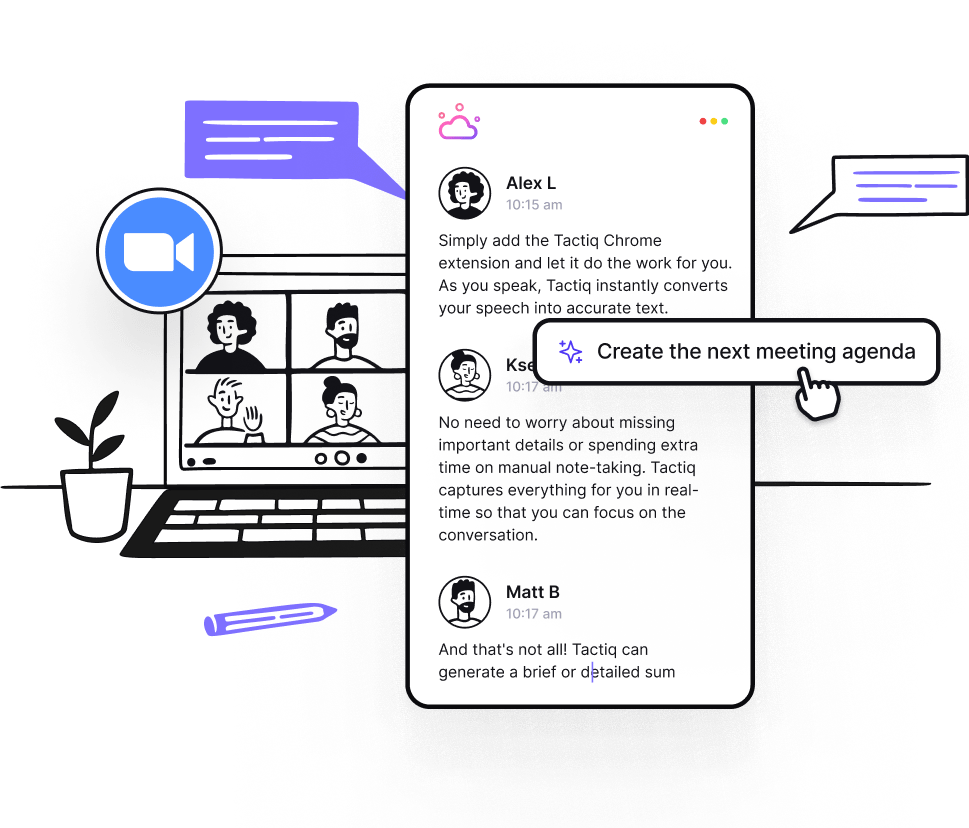
Los estudios demuestran que las personas olvidan El 50% de la información en una hora, el 70% en un día y el 90% en una semana. Incluso con una invitación a una reunión bien organizada, es posible que los asistentes olviden detalles o necesiten un resumen.
Tactiq garantiza que los detalles importantes de las reuniones de Zoom se capturen en tiempo real para que no se pierda nada.
Con Tactiq, puedes:
- Utilice Transcripción mediante IA en Zoom función para capturar todo lo dicho durante la reunión.
- Genere resúmenes basados en inteligencia artificial que destacan las principales conclusiones.
- Extraer elementos de acción automáticamente para facilitar los seguimientos.
- Usa indicaciones de IA personalizadas para obtener información, crear informes o redactar correos electrónicos.
- Acceda a reuniones anteriores de forma instantánea buscando transcripciones de temas específicos.
- Automatice el seguimiento de las reuniones con Flujos de trabajo de IA de Tactiq para estructurar la información clave, actualizar los CRM, crear tickets y notificar a los equipos, garantizando que los resultados de las reuniones se conviertan en acciones reales.
Al usar Tactiq, los equipos pueden evitar problemas de comunicación, garantizar la responsabilidad y retener la información esencial de la reunión mucho después de que se envíe la invitación inicial. ¡Descarga la extensión gratuita de Tactiq para Chrome hoy mismo!
Preguntas frecuentes
¿Qué es un enlace de invitación de Zoom?
Un enlace de invitación de Zoom es una URL única que permite a los participantes unirse directamente a una reunión. Al hacer clic en él, se abre Zoom y se conecta al usuario sin necesidad de un ID de reunión o un código de acceso.
¿Dónde está la invitación de Zoom?
Puede encontrar la invitación de Zoom en su correo electrónico, en el evento del calendario, en la pestaña Reuniones de la aplicación de escritorio de Zoom o iniciando sesión en el portal web de Zoom y consultando las reuniones programadas.
¿Cómo envío una invitación a una reunión de Zoom?
Programa una reunión en Zoom y, a continuación, copia los detalles de la invitación. Puede enviarla por correo electrónico, mensajes de texto o aplicaciones de mensajería. Si utilizas el calendario de Google o Outlook, la invitación se incluye automáticamente al añadir participantes.
¿Puedo enviar una invitación de Zoom sin programar una reunión?
Sí, puede iniciar una reunión instantánea en Zoom y hacer clic en «Invitar» para enviar el enlace de la reunión por correo electrónico, contactos o aplicaciones de chat.
¿Cómo puedo volver a enviar una invitación de Zoom?
Vaya a la pestaña Reuniones de la aplicación de escritorio o el portal web de Zoom, busque la reunión programada, haga clic en «Copiar invitación» y vuelva a compartirla por correo electrónico o chat.
¿Qué ocurre si actualizo una invitación a una reunión de Zoom?
Si editas una reunión programada, los participantes no recibirán actualizaciones automáticas a menos que vuelvas a enviar la invitación o la actualices a través de Google Calendar o Outlook.
¿Cómo invito a alguien a una reunión de Zoom después de que comience?
Haz clic en «Participantes», luego en «Invitar» y elige enviar un correo electrónico, seleccionar un contacto o copiar el enlace de la reunión para compartirlo por chat o mensaje de texto.
Reuniones de Zoom más eficaces con Tactiq
Enviar una invitación a una reunión de Zoom es solo el primer paso para llevar a cabo una reunión exitosa. Ya sea que invite a participantes mientras programa una reunión de Zoom, durante una sesión en directo o a través de Google Calendar, es importante que todos reciban todos los detalles de la reunión y tengan acceso a ellos.
Incluso con invitaciones bien gestionadas, es posible que se olviden las discusiones y decisiones clave. Tactiq ayuda a transcribir las reuniones en tiempo real, generar resúmenes basados en inteligencia artificial y capturar los elementos de acción, de modo que los equipos siempre tengan un registro claro de lo que se discutió.
Si sigue estas prácticas recomendadas y utiliza herramientas como Tactiq, puede mantener la productividad de las reuniones, reducir la falta de comunicación y garantizar que los participantes se mantengan alineados, incluso si no reciben la invitación inicial.
Get live transcriptions without an AI bot joining the meeting.
Prueba Tactiq para tu próxima reunión.
¿Quiere disfrutar de la comodidad de los resúmenes de IA?
Prueba Tactiq para tu próxima reunión.
¿Quiere disfrutar de la comodidad de los resúmenes de IA?
Prueba Tactiq para tu próxima reunión.